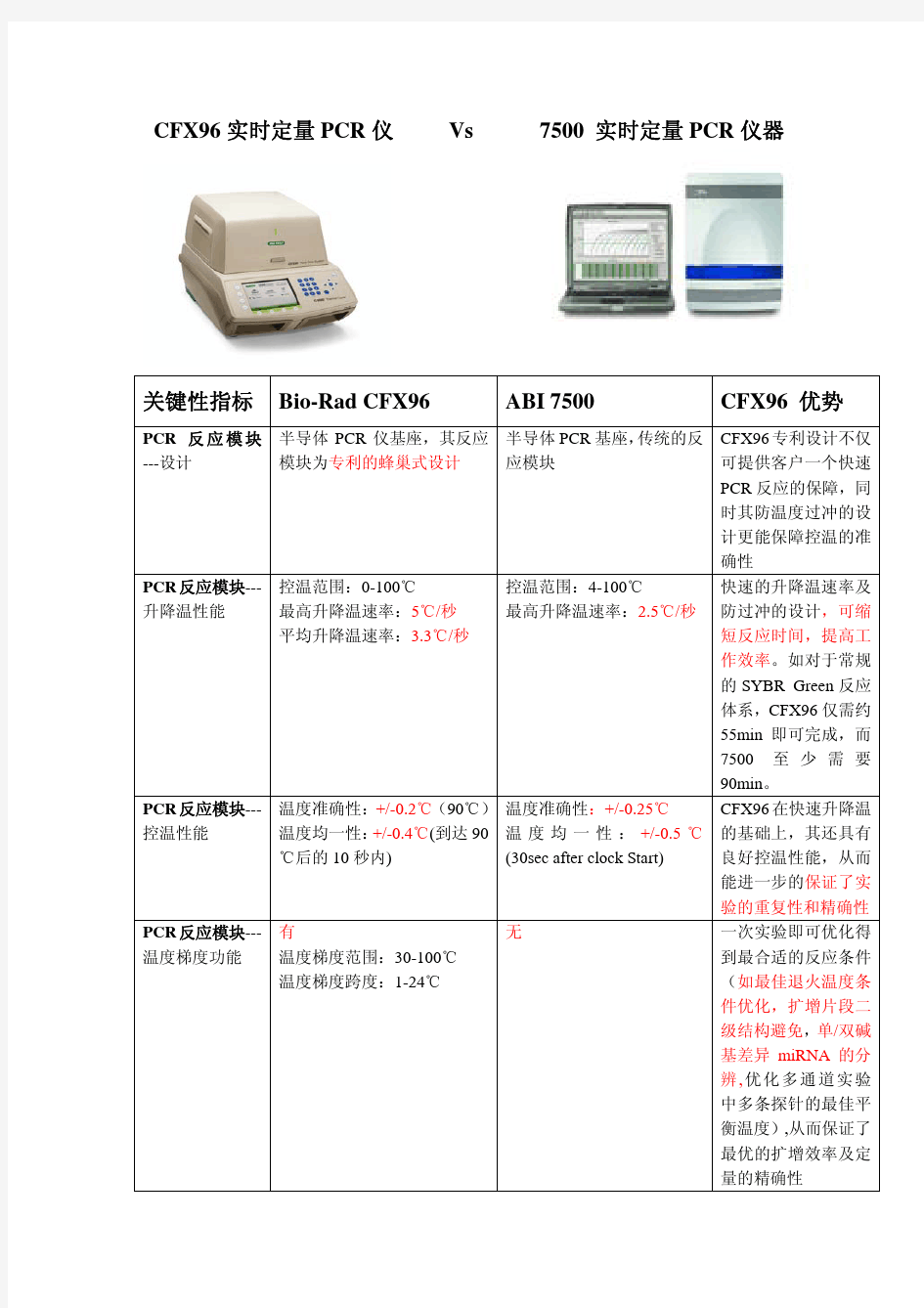
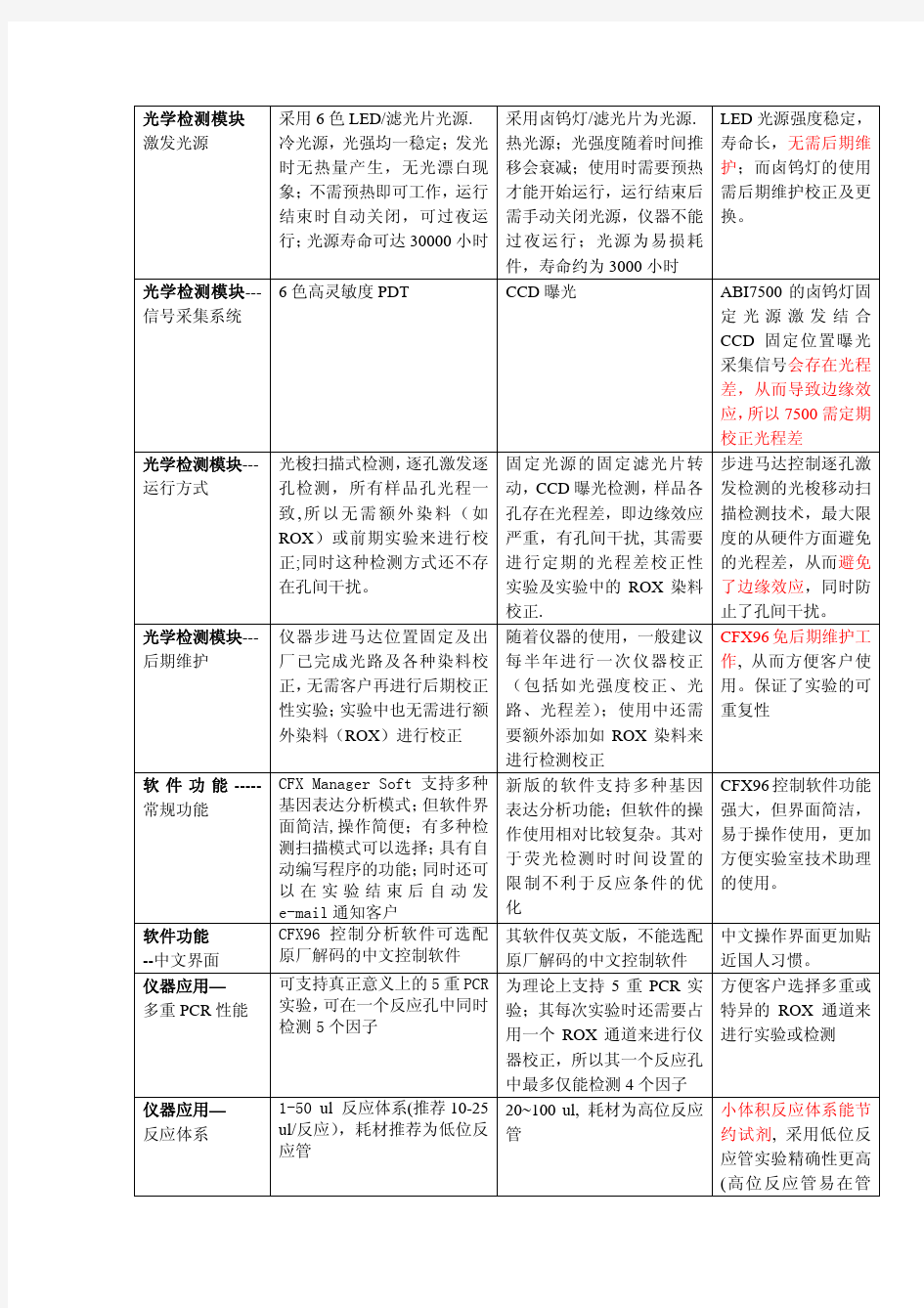
企业门户网站使用说明书 配置源程序 附加数据库MySQL (1)将TM\08\Database文件夹中db_database25.sql放入mysql目录下的bin 文件中,选择“开始”/“所有程序”/“MySQL”/“MySQL Command Line Client”命令, (2)将打开MySQL数据库的Command Line Client窗口,在该窗口中,输入密码并按下〈Enter〉键时,进入数据库在命令行输入source db_database25.sql。 发布与运行 (1)将光盘\TM\08\MedicineManager文件夹拷贝到MyEclipse的工作空间中。 (2)启动MyEclipse。 (3)选择“文件”/“导入”菜单项,展开“常规”节点,选择“现有项目到工作空间中”子节点,如图1所示。 图1 “导入”窗口 (4)单击【下一步】按钮,单击【浏览】按钮,选择程序所在目录,然后勾选“将项目复制到工作空间中”复选框,如图2所示。
图2 “导入”窗口 (5)单击【完成】按钮。 (6)参照第07章文档中的7.3.5节中的第5小节,为MyEclipse配置Tomcat服务器。 (8)添加MySQL驱动包。 (9)单击工具栏的“”按钮,将弹出如图3所示的对话框。这个对话框是项目发布对话框,在对话框的“Project”下拉选择框中选择本系统的项目名称“MedicineManager”,单击Add按钮进行项目发布的设置。 图3 MyEclipse项目发布对话框 (10)在弹出如图4所示的对话框中,选择“Server”下拉选择框中的“Tomcat 5”服务器,单击“完成”按钮程序将自动发布到服务器中。如果需要重新发布项目,可以单击Redeploy按钮。
江苏电子税务局纳税人端用户操作手册
目录 1.1 功能概述 (3) 1.2 办税业务指引区 (3) 1.2.1功能概述 (3) 1.2.2操作步骤 (3) 1.2.3 注意事项 (4) 1.3 办税渠道区 (4) 1.3.1功能概述 (4) 1.3.2用户登陆注册 (4) 1.3.3纳税服务热线 (18) 1.3.4办税厅导航 (19) 1.3.5手机客户端、江苏国税官方微信 (20) 1.3.6邮递办税 (25) 1.4政策宣传发布区 (27) 1.4.1功能概述 (27) 1.4.2操作步骤 (27) 1.4.3 注意事项 (35) 1.5办税应用区 (35) 1.5.1功能概述 (35) 1.5.2操作步骤 (35) 1.5.3 注意事项 (37) 1.6视频辅导区 (37) 1.6.1功能概述 (37) 1.6.2注意事项 (38) 1.7在线帮助区 (38) 1.7.1功能概述 (38) 1.7.2征期日历 (38) 1.7.3 信息查询 (39) 1.7.4办税指南 (45) 1.7.5网上学堂 (45) 1.7.6在线帮助 (46) 1.7.7服务投诉 (46) 1.7.8涉税举报 (47) 1.7.9问卷调查 (47) 1.8其他 (48) 1.8.1功能概述 (48) 1.8.2下载中心 (48) 1.8.3 计算器 (49) 1.8.4 浏览器设置 (50)
首页各类功能区介绍及操作指引 1.1 功能概述 电子税务局门户首页包含7块区域,分别是A办税业务指引区、B办税渠道区、C政策宣传发布区、D办税应用区、E视频辅导区、F在线帮助区和G其他。页面如下: 1.2 办税业务指引区 1.2.1功能概述 本区域包含首页、税收优惠、申报及缴(退)税、发票使用、登记认定、税收证明和小微企业税银互动六个栏目,页面以若干常见问题问答的形式,系统友好地引导纳税人办理各类税收业务,并提供操作链接、办税指南、热点问题、视频学习,提高用户业务办理能力。 1.2.2操作步骤 点击进入各类模块即可查看。
维修工关键岗位应急处置卡 岗位名称聚合车间、烘房、储罐区维修 涉及危险工艺 管线挖掘、设备设施维修 (存在危险因素) 关键工艺参数原料管线的维修、挖掘作业、焊接作业、动火作业 岗位操作要点原料管线的维修、挖掘作业、焊接作业、动火作业 岗位应急处置装备安全帽、防静电劳动服、手套、焊接面罩、防毒面具 应急处置注意事项前后工段联系,避免发生各类火种,挖掘土方的堆放方式,个体防护等。 岗位存在危险因素: 1、原料爆炸 2、触电 3、辐射 4、机械伤害 应急处置措施: 佩戴焊工面具、防尘口罩,纱手套,由于非正常操作出现机械伤害事故时,及时报现场负责人组织施救并报告安环小组并拨打120 应急电话 主要负责人技术负责人车间主任厂内 朱志祥许富祥顾正成 报警电话火警电话急救电话公共 110 868730119 120 制定人:鲁雷审核人:黄锴时间:2017-7-1
叉车关键岗位应急处置卡 岗位名称叉车工 涉及危险工艺 叉车驾驶 (存在危险因素) 关键工艺参数车辆驾驶、特种设备操作 岗位操作要点车辆驾驶、特种设备操作 岗位应急处置装备安全帽、防静电劳动服、手套、车载灭火器 应急处置注意事项前后工段联系,避免发生各类交通事故,避免操作不当造成的机具、人员伤害,个体防护等。 岗位存在危险因素: 1、交通事故 2、工作人员违规操作所造成的机械伤害 应急处置措施: 启动前检查各零部件,控制车速,出现机械伤害事故时,及时报现场负责人组织施救并报告安环小组并拨打120 应急电话 主要负责人技术负责人车间主任厂内 朱志祥许富祥顾正成 报警电话火警电话急救电话公共 110 868730119 120 制定人:鲁雷审核人:黄锴时间:2017-7-1
附件2: 经销商门户系统操作手册 (V2.1) 四川沱牌舍得酒业股份有限公司 金蝶软件(中国)有限公司成都分公司 2015年09月
修改记录 更改记录 日期作者版本参考版本备注2015-8-6 谢松V1.0 2015-9-15 杜泽春V2.0 2015-10-8 杜泽春V2.1 添加了登录网址后缀 审校 日期作者版本参考版本备注
目录 修改记录 (2) 更改记录 (2) 审校 (2) 1 WEB端登录 (4) 1.1登录网址 (4) 1.2密码修改 (6) 2网上订货单制作 (6) 3渠道管理 (8) 3.1渠道网点建设单新增 (8) 3.2渠道网点建设单维护 (8) 4渠道库存导入单 (9) 5报表展示 (13) 5.1市场费用可用额度查询 (13) 5.2客户折扣对账表 (13)
本版本主要介绍经销商网上订货单制作、渠道网点建设制作、渠道库存导入单制作。 1 web端登录 1.1登录网址 1、输入网址:http://118.122.182.188:8888/K3WEB/login.aspx见如下界面 2、输入公司代号与密码:公司代号:06 密码:为空,不用输入任何文字 3、登录公司验证:点击确定则可,将出现如下界面。
4、公司验证通过后,选择命名用户登录 5、选择数据源:沱牌舍得业务账套 6、选择子系统:客户门户 7、输入用户名与密码(用户名系统唯一,客户首次登录须修改) 强恒用户名:13010303 密码:tpsd*2601 8、点击确定,则登录公司经销商门户系统。 注意事项: ①公司将为经销商在系统里建立1个唯一用户名。 ②系统将为经销商预设一个初始密码,第一次登录后,须更改密码,重新设置。 ③各经销商要妥善保管好用户名与密码,所有以自己用户名登录发生的经济业务自行承 担责任。
数据记录仪准备和传感器使用方法 1准备TA传感器 1.1提前从冷藏柜中取出传感器,令其升至室温(30分钟)。 打开耗材包,把配件摆好。记录本记下相关信息(姓名,住院号,传感器号,记录仪号,佩戴时间等) 2准备TA-DR数据记录仪 2.1打开TA-DR数据记录仪盖,用拇指和食指同时按压数据仪两侧有箭头标记处,直至上盖弹开。 2.2将一个空白数据卡(型号24C64)插入卡座,注意卡上有集成电路的一面向下,缺口朝外。滑入时用手指轻按卡面 并沿滑槽推动,使其自然滑入卡座,切忌硬推以免损坏卡座或数据卡。 2.3将一个纽扣电池(型号:CR2016,“+”朝上)插入机内的电池座内。 2.4检查电池和数据卡是否接触牢固(不松动)。 2.5关上机盖。 2.6选择合适的臂带,套在患者的小臂上并将数据记录仪放入臂带的口袋中。 3植入部位消毒 3.1植入部位的选择: 3.1.1方法1:上臂肱二头肌下端外侧,优点是可以用臂带套在传感器上,对活动没有限制,较为舒适,并且能起保 护作用(油脂性皮肤者必须采用此法)。 方法2:上臂前侧三角肌与肱二头肌相交线处,对方案一不合适者,如胳膊形状不合适或其它特殊情况。 3.2取一块一次性消毒酒精片(或酒精棉),将欲植入传感器的部位皮肤擦拭清洁(汗毛多者需要刮掉)。等待2-3分钟 令酒精完全挥发。注意:若酒精未完全挥发会使传感器胶布与皮肤粘合不牢,造成传感器脱落。
4准备TA-SG传感器 4.1去掉外包装盒。用双手分别捏住包装袋的两角,拉开包装袋取出传感器。 5植入传感器 5.1先将数据仪插头插入传感器插口,并左右摇动确认连接无误。注意:与传感器连接后数据仪发出蜂鸣音,提示系统 工作正常,在嘈杂环境中鸣音可能被掩盖,需要将耳朵贴近数据仪倾听。 5.2用双手的拇指和食指分别拿住传感器外壳和胶布的分离端,将保护壳与传感器分离,露出针型传感器电极。 5.3将传感器以与皮肤垂直的方向迅速将传感器针电极植入皮下(用肌肉注射进针的手法),注意:必须将传感器电极 完全植入皮下,否则会造成数据无效。松开拿传感器的手指,用指尖将传感器胶布按压粘牢。90秒后会两声提示音,说明连接植入正常,如果没有声音,重新连接。 6固定传感器 6.1取一块6X7厘米胶布,剪为两半,以一半粘贴在传感器和周围皮肤上作为第二级固定。注意不要粘在插头上。 6.2取另一半胶布将导线固定在皮肤上,多余部分塞进臂带的口袋中。并将臂带移至上臂,套在传感器部位。
附件2 岗位操作卡编写的有关说明及要求 第一部分岗位操作卡格式 1、每项操作制成一张操作卡,用一张A4纸纵向印刷,内容多时可双面印刷。页面设置为上边距3cm,左边距3cm,右边距和下边距为2.5cm。一般操作卡为:淡绿底黑字,关键操作卡为:淡黄底黑字。 2、左上角印中国石油标志,图片大小为长×宽=2cm×2cm,左边距为2cm,上边距为2cm。 3、岗位操作卡名称由:“岗位名称+×××操作卡”两部分组成,字号用三号黑体。 4、现场操作卡报表格式同岗位操作卡,操作过程逐项填写,工作结束后上交存档。 5、岗位操作卡其余内容为小四号宋体,分项内容按层次用“1、2、……”顺序依次编号。 第二部分岗位操作卡内容 岗位操作卡由五部分内容组成,即:检查和准备内容及步骤、操作内容及步骤、风险提示、应急操作和备注。 1 检查和准备 检查和准备内容是在操作前确认场地、环境和设备处于应有的状态和条件,为下一步的操作做好准备。 2 操作 操作内容是按操作顺序,对每道工序具体操作细节的规定。 操作内容要具体、明确,一条指令代表一个动作,整个过程要齐全、完整。 3 风险提示 风险提示是指出每个操作步骤中可能存在的危险及导致的后果,提示操作者注意防范。 4 应急操作
应急操作是指在异常状态下采取的紧急应对措施。 应急操作步骤要做到科学、合理,有针对性。 5 备注 主要包括操作人员应注意的特殊事项,操作卡的填写要求等。 注明“一般操作卡”需要操作人签字,“关键操作卡”需要操作人和监控人签字。执行情况填写分成三种情况:已执行的“√”;异常的“×”,未执行的“/”,并备注。 岗位操作卡编制模版如下。
中国电信2013年 全国集中MSS外部门户系统
文档管理 文档信息 版本信息 批准 姓名: ____________________________ 日期: ___________ 姓名: ____________________________ 日期: ___________
目录 1文档说明 (4) 1.1编制说明 (4) 1.2项目背景 (4) 1.3文档目标 (4) 2供应商注册 (4) 2.1业务说明 (4) 2.2涉及角色 (5) 2.3操作流程 (5) 3登录系统 (14) 3.1用户登录 (14) 4系统功能 (16) 4.1系统功能模块 (16) 4.2角色简介 (16) 4.3常用操作 (17) 4.3.1常用操作 (17) 5日常业务 (17) 5.1系统主要业务功能简介 (17) 5.2日常业务操作 (19) 5.2.1采购协同 (36) 5.2.2付款协同 (39) 5.2.3可研协同 (46) 5.2.4设计协同 (51) 5.2.5施工协同 (59) 5.2.6监理委托 (66)
1 文档说明 1.1 编制说明 本操作手册适用于指导中国电信全国集中MSS项目外部门户系统的学习使用。 1.2 项目背景 通过集中MSS系统的建设,目标是在中国电信全国范围内建立一个集中、规范、统一的管理支撑系统的平台。通过数据规范的统一和数据透明促进企业内部数据和信息的共享,建立贯穿集团、省、地市的采购与库存管理体系一体化和标准化管理流程,提高采购执行效率、规范采购业务行为、规避采购风险,降低库存水平、提升供应链的总体运营效率;通过建立集团级企业管理信息数据仓库,为业务部门和管理层提供实时准确的业务管理和决策支持信息。 其次,通过建设集中MSS系统这样一个规范高度统一、业务高度集成的平台,为加强业务整合、统一业务模式、规范业务操作、优化业务流程、固化管理要求提供有效的管理手段和强有力的系统支撑。 总之,通过集中MSS系统的建设,将有效促进中国电信的纵向管理一体化和横向业务集成化进而达到集约高效,为中国电信进一步提高管理水平、保持可持续发展和实现精确管理搭建强大的技术和管理平台。 1.3 文档目标 2 供应商注册 2.1 业务说明 与电信合作单位需要在门户系统发起供应商注册申请,供应商注册审批通过后全国通用;
门户网站操作指南 哈尔滨市妇女联合会 2013年8月
目录 第一章门户网站简介 (2) 1.1 主要栏目 (2) 1.2 信息类型与表现形式 (3) 第二章门户网站后台管理 (5) 2.1 信息提交 (5) 2.1.1 图文结合类信息提交步骤 (5) 2.1.2 通知公告类信息提交步骤 (11) 2.1.4 视频类信息提交步骤 (14) 2.1.5 信息提交后的维护 (14) 2.2 审核发布 (14) 2.3 回收站 (15) 2.4 密码修改 (15) 附:信息编辑要求 (16) (供信息管理员使用)
第一章门户网站简介 哈尔滨市妇女联合会门户网站是以信息公开、在线办事、公众参与为主要内容的综合性网络平台,涉及我市妇女发展、维权、建设以及儿童家庭、社会服务等多方面内容,并将通过此平台为广大公众服务。这是加强妇女建设、提高办公效率、展示我市形象、建设阳光政府的有效途径,将为我市妇女及儿童教育的又好又快发展创造条件。 网站平台采用主/子网站模式构建,主要由首页、妇女工作、维权窗口、女性讲堂、巾帼志愿、爱心世界、家长网校、就业家政、妇儿规划、女性社区等子站组成。 1.1 主要栏目 【妇女工作】:为了宣传贯彻党的路线、方针、政策。教育、引导妇女成为有理想、有思想、有文化、有纪律的社会主义新女性,宣传、普及有关妇女儿童的法律和法规 知识,提高妇女儿童健康水平和家庭教育水平,维护社会稳定。 【维权窗口】:呼吁社会关注、推动有关部门解决侵害妇女儿童权益的热点、难点问题,进行男女平等基本国策、法律法规政策的宣传培训,开展婚姻家庭调适服务,举 办增强妇女能力、提高妇女素质相关内容的培训。 【女性讲堂】:进一步提高妇女和家庭的思想道德素质、科学文化素质、身心健康素质,促进女性、家庭和社会的和谐与幸福。 【巾帼志愿】:大力发展社会服务业,帮助更多的下岗失业妇女在社会中实现再就业;开展结对帮扶、扶贫济困和群众性互助服务活动。 【爱心世界】:致力公益慈善事业,关爱青少年成长,倡导企业公民责任,推动社会河蟹进步,通过互联网平台支持广泛的公益慈善事业。 【家长网校】:系统,科学,完整的帮助家长掌握好学习方法,提高学习效率和能力。 【就业家政】:通过就业培训扩大内需、服务民生、增加就业、构建和谐社会。 【妇儿规划】:深入贯彻落实科学发展观,宣传倡导全社会共同关注妇女儿童发展,并积极参与推动规划的实施,为妇女儿童创造良好的发展环境。 【女性社区】:围绕妇女学习、就业、婚恋、参与、维权等基本需求,不断加大服务力度,拓展女性服务领域。
BN市劳动保障 总集成及公共服务建设项目统一内部应用门户 用户操作手册 (V3.0)
目录 第一章系统介绍 (1) 1.1统一内部应用门户 (1) 1.2组织机构管理 (2) 1.3单点登录系统 (1) 第二章操作流程 (3) 2.1登陆流程 (3) 2.2个性化首页 (4) 2.3进入业务系统 (4) 第三章组织机构维护 (6) 3.1进入组织机构管理 (6) 3.2维护行政区划管理 (7) 3.3维护组织单元类型 (8) 3.4维护组织单元管理 (9) 3.5维护岗位管理 (13) 3.6维护用户管理 (15) 第四章配置管理 (18) 4.1系统管理 (18) 4.2菜单管理 (20) 4.3资源管理 (21) 第五章安全管理 (22) 5.1用户注册管理 (22) 5.2用户组织关系变更查询 (23) 5.3统一审计管理 (23) 5.4组织单元变更日志 (24) 5.5CA绑定管理 (24) 5.6访问策略管理 (25) 5.7用户信息查看 (26)
5.8在线用户查看 (27) 5.9帐号状态管理 (27) 5.10组织角色授权 (28) 5.11安全管理角色 (29) 5.12业务角色管理 (31) 5.13用户密码修改 (32) 第六章公共服务 (33) 6.1网站管理 (33) 6.1.1新建网站 (33) 6.1.2设为缺省网站 (35) 6.1.3更改网站名称 (36) 6.1.4委派网站管理员 (36) 6.1.5设定网站可访问人群 (38) 6.1.6网站导入 (39) 6.1.7网站导出 (41) 6.1.8网站删除 (42) 6.2页面管理 (42) 6.2.1新建页面 (43) 6.2.2创建链接 (44) 6.2.3编辑页面 (46) 6.2.4删除页面 (47) 6.2.5复制页面 (47) 6.2.6向上移动页面 (48) 6.2.7向下移动页面 (50) 6.2.8移动页面到 (51) 6.2.9配置模板 (51) 6.2.10手工编辑 (52) 6.2.11页面属性编辑(通用) (53) 6.3模板管理 (62) 6.3.1添加模板 (62)
DXH800简单操作流程 1.开机步骤: (1)检查电源和管道连接是否正常; (2)开电脑主机,输入用户名和密码,等待主机进入“Disconnected”状态 (3)打开仪器电源开关;; (4)在主界面点,再选择“Daily Check”,等待仪器自检完成。开机报告中如果本底出控,可选择菜单: Background/Ramp→Background,选择后仪器单独执行 本底检测,在菜单观察结果; 2.做样本 (1)自动模式检测样本 在任意界面单击件,显示“Placing instrument online. Please wait…”,仪器显示“Online”状态,将放好样本的样本架放置在仪器右侧进样区前方,自动检测开始。单击,仪器显示“Offline”状态,退出自动检测模式。 (2)手动模式检测样本 在任意界面单击,显示“Preparing for Single-tube Presentation. Please Wait…”,输入样本号或扫描条码,按“ENTER”键确认,将样本放入,手工检测开始(左侧可闭盖,右侧须开盖)。按“EXIT”,退出手动检测模式。 3.结果观察 ●在任意界面按,可在“Review”或“Released”栏下察看样本结果; ●如果察看以往样本结果,在单击,输入需要查找的样本,按“OK”,选中 需要察看的结果,再按“OK”,即可察看相应的结果。
4.试剂更换 在任意界面下单击,点击“Setup”,在出现的“Setup Supplies”框中,扫描试剂包装上的两个条码,出现试剂信息,按“OK”确认。 5.关机步骤 (1)在主界面按,点击“Shutdown”,在出现的窗口中点击“OK”,仪器将自动进行关机冲洗,进入倒计时状态后关闭仪器电源。 (2)主界面上按,在出现的“Logoff”窗口中点击“Exit Workstation”,选中“Shut Down Computer”, 按“OK”关闭电脑。
信息门户使用指南 上海建桥学院信息门户为全校师生提供各种应用系统、数据资源和互联网资源的访问和查询,根据每个用户使用特点和角色的不同,形成个性化的应用界面,并通过对事件、消息的处理和传输把用户有机地联系在一起。 一、访问路径: 打开IE,输入 https://www.doczj.com/doc/7410514013.html, 二、用户名、密码及登录方式: 1)本系统采用学校“统一身份认证系统”进行个人身份认证,用户名为您的职工号或是学号(本专科生、专升本)。 2)“统一身份认证”的密码为:如您未修改过密码,则初始密码规则为:身份证号码,取其最后六位作为初始密码。 3)登录成功后,进入“初始化个人资料”界面,初次登录需填写必要信息,(*为必填项目)。 三、信息门户“首页”介绍 此页面为系统登录成功后的“首页”。 1)个人信息 显示与个人相关的信息内容,可在“个人设置”中修改相关信息。 2)系统导航 点击导航图片可直接进入系统。 3)待办提醒 提示当前用户系统内站内信、工作区通知、邀请提
示、工作区讨论、图书借阅和校园一卡通余额情况。 4)待办事宜 该页面显示与当前用户相关的业务系统待办事项。5)我的日程 为用户进行日程的安排和管理,用户可以点击日历上的日期后添加事件。 6)图书借阅 整合图书管理系统中的当前借阅图书名、借阅日期以及应还日期等信息。 7)教师课表 与教务系统同步抽取,显示本学期的课程安排。8)内部公开信息 整合信息公开网站中的对校内员工公开的信息。9)建桥新闻 整合新闻网的建桥要文。 四、“个人主页”介绍 点击“个人主页”,页面会自动显示个人主页相关页面。 五、“综合应用”介绍 综合应用主要针对日常工作中所需要的应用,如我的日程,主要让用户维护自己的日程表;工作区主要让用户进行群组讨论、分享信息等;我的考勤记录主要让用户查看考勤信息。 例如“我的日程”操作
富士施乐刷卡打印测试简易操作指南 首先,非常感谢阿里巴巴能给予富士施乐这个宝贵的机会参与阿里巴巴西溪园区刷卡打印项目,同时,也非常感谢阿里巴巴的采购团队、IT团队和行政团队的积极配合与支持,他们为此付出了巨大的努力。最后,非常欢迎参与测试的阿里巴巴员工积极体验富士施乐的刷卡打印服务,届时,请提出您的宝贵意见。 为顺利进行项目的测试,也方便各位阿里巴巴员工体验操作,特制作以下简易操作指南。本简易操作指南将分为驱动安装、自助开卡、刷卡打印三个部分。(刷卡复印和扫描到邮箱在前三个部分的基础上非常简单,故省略) 测试期间我和工程师都会在设备旁边,如有任何问题均可咨询我,谢谢! 一、驱动安装 1、按windows图标()+R键,打开运行界面,按下图指示,输入 \\10.20.0.155 2、点击确定后,进入下图界面,双击驱动程序Follow_you _print_FX,将自动完成驱动安装工作。
3、打开开始界面,如左图,选择设备和打印机(Devices and Printers),进入到如右图的界面,然后右击Follow_you _print_FX,将其设为默认打印机。
二、自助开卡 将您的个人员工卡放置在富士施乐设备左上角的乳白色读卡器上 按一下设备屏幕右上角的认证键 根据提示输入:0+您的个人工号,如您的工号是56692,则输入056692,那么开卡完成 说明:开卡是一劳永逸的事情,只要第一次自助开卡后,以后进行任何操作,则不需要再开卡,直接刷卡就可以了。只需一步,非常简单、省事! 三、刷卡打印 以上两步工作完成后,就可以开始打印、复印和扫描作业了。 1、选择您将打印的文档,点击打印按钮。
知识库门户操作说明2016年10月
1 知识库专题门户 1.1功能描述 HSE信息系统知识库专题门户,用户可以通过本门户方便快捷查询自己的工作待办和工作提醒,查看企业通知公告。同时,能将共享知识进行发布、收藏、查询和订阅,并且能进行知识问答提问和回答。
1.2 操作角色 系统各级用户。二级单位和基层单位用户登录系统后默认显示知识库专题门户,企业及以上权限用户可以点击左侧信息共享-》知识库专题门户进入。 1.3 操作说明 1、工作提醒、工作待办 点击工作提醒-》提醒信息列和工作待办-》任务列蓝色链接,可以到HSE信息系统相应的提醒页面。 工作提醒与系统右上角红色字体“工作提醒”显示内容一致,来源于运维中心已编制提醒指标的模块,目前包括亡人事故等。 工作待办与系统左侧菜单“待办事项”显示内容一致,来源于环境统计报表管理、应急管理等模块需待办的事项。 2、企业通知公告 点击企业通知公告栏目标题名称可以查看本企业发布的通知公告。 通知公告可查看本企业发布的通知。企业通知由企业相关人员发布,通知公告发布菜单为:HSE信息系统-》综合管理-》管理维护-》企业基础配置-》通知公告管理。 3、我的知识库 我的知识库默认显示系统自定义的6个知识内容,点击订阅可以任意选择需要订阅的知识(最多6个栏目,最少3个栏目),点击确认即可。 点击“我的上传文件”后的个数和“我的收藏文件”后的个数,可以跳转到知识库页面查看我上传和我收藏的文件。
点击“文件上传”按钮,调转到知识库页面“我的主页”,点击“上传文件”,即可以共享文档。 (1)点击文件上传; (2)点击上传文件; (3)选择需要上传的文件,选择共享级别,优先级,选择知识分类,选择无误后激活“上传文件”按钮,点击上传。共享级别如果选择集团级和专业公司级,上传的文档需要进行两级审批(首先由企业级审批,然后由运维中心审批);共享级别如果选择企业级,只需进行一级审批(企业级审批)。配置审批权限的用户(审批权限统一由运维中心配置)可在任务-》我的待办任务里进行审批,审批通过后的文件即可发布。 ①上传文件
Project2010简易操作指南 Microsoft Office Project 2010 操作手册 英文界面版 一、启动阶段 1. 前期准备 (1)新建项目文件 选择File — NewNew 菜单,选择项目模版 打开项目文件,看见任务表格后设定任务自动排期
(2)设置项目信息 自定义日历 选择“ Project”下的“Change Working Time”菜单 点击“Create New Calendar”,输入日历名称
设置工作时间,选择工作周中的默认行,点击“Detail”按钮,选择周一至周五,设定实际的工作时间,设置非工作时间(图中设置10月1日-7日为非工作日) Project 2010简介 在Project 2010 客户端版本中,我们致力于使其更易于进行入门学习、更易于规划和更易于报告。本文简要介绍Project 2010 的几个亮点,您可以在Project 团队的官方博客中找到更详细的文章。 更易于进行入门学习 您将最先注意到的变化之一是Office Fluent 用户界面取代了菜单和工具栏,从而更便于查找常用命令。下面是Project 功能区中的“任务”(Task) 选项卡:
此外,我们还对复制/粘贴功能做了改进,现在,当您向Project 中粘贴项目符号列表时,将保留原有的层次结构和格式。请注意下面的任务11 - 没错,现在我们支持自动换行。 更易于规划 不,您的眼睛并没有骗您,上图中的任务确实没有持续时间或日期。原因是我们添加了一项名为“用户控制计划”(User-controlled Scheduling) 的新功能,该功能将控制过程和易用性集成在一起,使您可以完全控制您的计划。如果您不了解某一任务的所有信息,Project 不会强迫您输入相关值。如果您不希望运行任务,Project 将不会运行该任务,但会在可能出现计划问题时发出警告。 在Project 2010 中,既可以自动安排任务,也可以手动安排任务(使用新增的用户控制计划功能)。自动安排任务的行为方式与早期版本中的任务完全相同。除非明确说明,否则手动安排的任务(用图钉图标表示)将不运行。 在上图中: 任务1 是一个自上而下的摘要任务,这意味着您可以将持续时间/日期设置为与汇总值不同的值。蓝色条指定子任务汇总,这样您便可以轻松查看但不执行各个任务。处于初期计划阶段并且知道每个阶段耗时x 天时,使用此类任务会很方便。 任务2 是自动安排的任务,其工作方式与Project 早期版本中的任务相似。 任务3 是手动安排的任务,这意味着即使前期任务开始执行,该任务也不会运行。通过此任务可以就地快速修复事件(请参见下图)。 任务4 和任务5 是占位符任务。使用占位符任务时,您可以输入当前已有的信息作为提
凤鸣中学双单三卡教学模式学生自主学习操作卡 班级姓名科目化学主备教师牛光荣协作教师梁文利程育松董党荣审阅牛光荣 课题化学反应的类型共1课时 导学卡 学习目标 1、熟记化学反应基本类型的概念。 2、能说出各种化学反应基本类型的特点并会用数学表达式来表示。 3、会准确判断常见化学反应方程式的基本类型。 4、知道氧化还原反应和非氧化还原反应。 学习任务 一、温故互查 1、互检互查化学反应基本类型的概念及特点。 2、写出化学反应基本类型的数学表达式。 二、温故知新 (一)自主学习,完成下题: 1、列举出重要的化合反应: 2、列举出重要的分解反应: 3、列举出重要的置换反应: 4、列举出重要的复分解反应: (二)探究新知: 1、把以上化学反应方程式分成两类(从化学反应前后元素化合价是否改变的角度来分),填入标号即可: 化学反应前后元素化合价有改变化学反应前后元素化合价无改变化合反应 - 1 -
分解反应 置换反应 复分解反应 2、氧化还原反应:在化学反应中,元素化合价发生变化的反应称为“氧化还原反应”。 非氧化还原反应:在化学反应中,元素化合价不发生变化的反应称为“非氧化还原反应”。 3、合作探究,能力提升: 结合以上知识内容,构建本节课的思维导图(提示:化学反应形式与本质分类之间的关系) 学习疑点 ●训练卡 基础题: 写出实验室制取O2、CO2、H2的化学反应方程式,并注明化学反应的基本类型: O2: CO2 : H2: 提升题: 写出铁、铜、氧气、硫酸、硫酸铜两两间能发生反应的化学方程式,注明化学反应的基本类型: 拓展题: A、B、C、D、E中都含有同一种元素,它们之间的相互转化关系如下图所示,写出相应的化学反应方程式,并注明化学反应的基本类型: ●反思卡 - 2 -
The Daily Operation Mode, It Includes All The Implementation Items, And Acts To Regulate Individual Actions, Regulate Or Limit All Their Behaviors, And Finally Simplify Management Process. 编订:XXXXXXXX 20XX年XX月XX日 卡量工安全操作规程简易 版
卡量工安全操作规程简易版 温馨提示:本操作规程文件应用在日常的规则或运作模式中,包含所有的执行事项,并作用于规范个体行动,规范或限制其所有行为,最终实现简化管理过程,提高管理效率。文档下载完成后可以直接编辑,请根据自己的需求进行套用。 1、工作前,按规定穿戴好防护用品和用 具,对作业信息、作业环境、作业对象进行全 面确认,发现隐患及时排除。 2、严禁跨越辊道和上辊道,需要到辊道对 面卡量时要走安全过桥。 3、卡量过程严禁不系钮扣,不戴手套或只 戴一只手套,以防灼伤或烫伤。 4、卡量时不要将面部直对高温的钢板,以 防将面部烫伤。 5、卡量前要和矫直工联系好,严禁钢板不 停稳时进行卡量,以防去不掉尺子而将人带 跌,造成跌伤或烧伤。
6、脚下站稳后再卡量,卡量后要远离辊道,以防发生意外伤害事故。 7、卡量时待钢板停稳,等钢板上的冷却水过去后再卡量,以防被水烫伤。 该位置可填写公司名或者个人品牌名 Company name or personal brand name can be filled in this position
供应商门户操作手册 供 应商 门 户 注册 操 作手 册—— 福 华 集 团 目录 1.门户登陆...................................................................... . (1) 1.1供应商门户登 陆 .................................................................... 1 2.门户注册...................................................................... . (2)
2.1注册用 户 ..................................................................... .. (2) 2.2自助服 务 ..................................................................... .. (5) 2.2.1【修改密 码】 (6) 2.2.2【个人信息维 护】 (6) 2.2.3【企业信息变 更】 (6) 2.2.4【联系人维 护】 (9) 1.门户登陆 1.1供应商门户登陆 1.访问IE浏览器地址: 2.点击:进入新系统
旧电采系统用户录入:用户名(原注册用户名),密码(初始密码fuhua2015) 验证码后点击“登陆” 1 2.门户注册 2.1注册用户 点击“免费注册”
开始创建用户,录入基本信息:用户名,密码(注意密码的设置要求),联系人,手机等信 息,勾选注册须知,点击“注册”, 2 填写注册信息,录入企业基本信息,上传企业Logo 下拉:录入联系方式,国家,企业地址,邮编等信息
学生自主学习操作卡 班级小组姓名讲课教师张银芝 课题盐类的水解(第1课时) ●导学卡 【学习目标】 1、会用广泛pH试纸测定待测溶液的pH值; 2、能归纳出盐类水解与盐组成的关系; 3、认识盐类水解的原理,能说明所测盐溶液呈酸性、中性或碱性的原因; 4、会书写常见盐类水解的离子方程式。 【学习任务】 一、实验探究——测试溶液的酸碱性 1、小组合作测定自主实验操作卡上标“★”的五种溶液的pH值,并写出溶液的酸碱性。〈在自主实验操作卡上完成〉 并由此可推断:酸溶液显性,碱溶液显性,盐溶液可能显。 思考与交流:盐溶液的酸碱性与盐组成类型有关系吗?有什么关系? 2、先推断自主实验操作卡上标“★★”的三种溶液的酸碱性,并小组合作测定其pH值,验证你的推断。〈在自主实验操作卡上完成〉 并由此可确定:盐溶液显一定的酸碱性,与有关系。 3、寻找规律〈在实验的过程中,我们往往会发现一些偶然的现象,通过探索,也许会发现其中蕴含着的 二、追根究底——盐溶液呈现酸碱性的原因 1 2、盐类水解的定义:强酸弱碱盐和强碱弱酸盐溶于水时,电离产生的、可分别与水电离产生的或生成弱电解质——,使得溶液中,因而这两类盐溶液呈现或。盐与水发生的这种作用叫做。〈答案在课本56页〉
简言之:盐类的水解就是盐电离出来的离子和水电离出来的H+或OH-结合,生成电解质的反应。盐的水解了水的电离。 思考与交流:我们从必修1课本33页知道,复分解类的离子反应发生的条件是:生成沉淀、放出气体或生成水。盐类的水解属于离子反应,若写出其化学方程式,也可以看做复分解反应,它之所以能够发生,是满足哪一个条件呢? 3、盐类水解的规律(你发现了吗?):有才水解,谁显谁性,都强显性。 三、表示方法——用盐类水解的离子方程式表示 1、阳离子水解方程式的书写: 2、阴离子水解方程式的书写: 【学习疑点】通过以上的学习,你还有什么疑惑?及时记录下来,和同学、老师交流,它可是你学习进步的阶梯哦! ●训练卡 ★1、下列说法正确的是: A、呈酸性的一定是酸溶液,呈碱性的一定是碱溶液 B、KHSO4是强酸强碱盐,不水解,其水溶液呈中性 C、纯碱不是碱,但其水溶液呈碱性 D、盐溶液中存在的粒子只有盐电离出来的阴阳离子★2、判断下列盐溶液的酸碱性NaClO、K2CO3、FeCl3、CuSO4、Na2S、Na2SO4、KNO3、NH4NO3、BaCl2 水溶液呈酸性的是: 水溶液呈碱性的是: 水溶液呈中性的是: ★3、在水溶液呈酸性、碱性的溶液中各选其中一种,写出其水解的离子方程式。 ★4、完成自主实验操作卡上的有关方程式。 ★★5、浓度均为0.01mol/L的下列溶液的pH由大到小的顺序是 ①H2SO4②HCl③CH3COOH④NH4NO3⑤KNO3⑥CH3COONa⑦氨水⑧NaOH⑨Ba(OH)2 ★★★6、用pH试纸测试家中日用化学品的pH值,试着解释其呈一定酸碱性的原因,并和同学进行交流。 ●反思卡 这节课我有所获: 这节课我仍有所惑: 我帮解决了问题,帮我解决了问题,我需要在错题本上记录下来。
中国联合网络通信有限公司合作方自服务门户系统 操作手册 文档作者: 创建日期: 确认日期: 当前版本: 审批人
文档控制 -创建 - 增加 - 修订 - 删除
目录
1.概述 1.1.编写说明 本操作手册依据确认的合作方需求规格说明书—《中国联通合作方管理应用业务需求规格说明书V2.0》撰写。 手册介绍合作方登录合作方自服务门户的自助操作和联通合作方管理员通过联通云门户单点登录到合作方自服务门户对合作方管理的操作。 所有的联通员工,统一接入云门户,并通过云门户一点访问所有的业务应用系统;所有的合作方人员(供应商、合作伙伴、代理商等),统一接入合作方自服务门户,并通过合作方自服务门户一点访问相关的业务应用系统; 本用户操作手册的每一章按合作方业务中涉及的基本操作类型来展开,手册是合作方业务的操作说明,包括以下四个方面: 1.业务场景:描述功能实现的业务前提。 2.功能概要:此功能的概要描述; 3.操作流程:业务实现的系统流程。 4.操作说明:系统内的操作步骤。 5.注意事项:操作规范化内容。 本操作手册将尽量做到准确、详细、全面,报告中如有错误、不当、或遗漏的问题,请客户方予以纠正和补充。 此说明文档将作为解决方案及其以后实施工作的重要依据,需要用友和联通双方最终确认,如果需要更改或添加内容,则必须由双方共同协商同意后才可。 未经特别提示,本手册中不以图示中内容信息为准,仅供参考。 1.2.术语解释 在此列出重要术语,以便用户更好地理解操作说明。
1.3.合作方注册与添加业务员的说明 合作方与中国联通进行业务合作,需在合作方自服务门户进行注册,才能符合中国联通业务管理需要,将合作方业务纳入统一管理中。 首次注册合作方实体时,可以选择一个角色和合作区域,比如集团供应商或者是北京供应商,以后有别的业务范围,如回收商、代理商,可以再注册回收商、代理商的角色,并添加相应的管理员和业务员。 首次注册一个角色时附加一个联系人,这个联系人就默认为该角色的管理员,可以登陆后,管理合作方实体的信息,比如增加新的角色,新增角色联系人、变更合作方的信息和授权等操作。 另外,合作方管理员和合作方业务员在登录合作方自服务门户以后,可以进行业务操作,比如,供应商的管理员和供应商的业务员登录后,都可以进行业务操作,包括商城订单、电子订单、电子招标、数字证书服务。
中国联合网络通信有限公司 合作方自服务门户系统 操作手册 文档作者: 创建日期: 确认日期: 当前版本: 审批人
文档控制 目录 1.概述........................................................... 1.1.编写说明............................................................. 1.2.术语解释............................................................. 1.3.合作方注册与添加业务员的说明......................................... 1.1.合作方人员自助操作................................................... 2.1.1合作方自服务门户首页操作介绍....................... 2.1.2合作方自助注册..................................... 【业务场景】............................................ 【功能概要】............................................ 【操作流程】............................................ 【操作说明】............................................ 【注意事项】............................................ 2.1.3合作方自助新增合作范围............................. 【业务场景】............................................ 【功能概要】............................................ 【操作流程】............................................ 【操作说明】............................................ 【注意事项】............................................ 2.1.4合作方自助新增业务员............................... 【业务场景】............................................ 【功能概要】............................................ 【操作流程】............................................ 【操作说明】............................................ 【注意事项】............................................ 2.1.5合作方管理员登录系统操作........................... 【业务场景】............................................ 【功能概要】............................................ 【操作流程】............................................ 【操作说明】............................................ 【注意事项】............................................ 2.1.6合作方业务员登录系统操作...........................